
- •Старооскольский технологический институт им.А.А.Угарова
- •Шафоростова е.Н. Информационные технологии
- •Часть 1
- •220700- Автоматизация технологических процессов и производств
- •230400 – Информационные системы и технологии
- •Содержание
- •Предисловие
- •1. Порядок и правила выполнения практических работ
- •Технологии операций с векторами
- •Вычисление произведения вектора на число
- •Технологии операций с матрицами
- •Суммирование и вычитание матриц
- •Вычисление произведения матриц
- •Решение систем линейных уравнений Метод обратной матрицы
- •Метод наименьших квадратов
- •Применение технологий при решении экономических задач
- •Моделирование последовательностей и рядов Создание массива элементов числовой последовательности
- •Приближенное вычисление пределов числовых последовательностей
- •Применение последовательностей в экономических моделях
- •Применение рядов в экономических моделях
- •МоделированИе и исследованИе функций Способы задания функций
- •Технология построения графической модели функции
- •Вычисление предела функции
- •Вычисление корней функции одной переменной
- •Решение уравнений
- •Численное вычисление производной функции одного переменного
- •Вычисление локальных экстремумов функции
- •Технология получения математической модели функции по ее табличному представлению
- •Применение технологии исследования функций для решения экономических задач Кривые спроса и предложения, точка равновесия
- •Технология построения и исследования паутинной модели рынка
- •Вычисление предельных экономических показателей
- •Вычисление эластичности экономических показателей
- •Технология численного вычисления определенного интеграла
- •Технология приближенного вычисления
- •Технология точного вычисления
- •1.2. Задая для практической работы
- •1.3. Контрольные вопросы
- •Практическая работа №2 модели и технологии статического анализа
- •2.1 Теоретическое введение
- •Генерация случайной величины, распределенной по равномерному закону
- •Генерация случайных чисел в табличном процессоре
- •Вычисление числовых характеристик параметров случайных величин Вычисление числовых характеристик распределений вероятностей
- •Вычисление вероятности отдельных значений случайных величин Табличный закон распределения
- •Биноминальное распределение
- •Нормальный закон распределения
- •Технологии решения задач статистического анализа Выборочный метод и выборочная функция распределения
- •Построение выборочной функции распределения
- •Технологии вычисления основных статистических характеристик
- •Вычисление доверительного интервала для среднего значения
- •Технология проверки соответствия данных, полученных экспериментально, теоретическому распределению
- •Решение задач статистического анализа Технология решения задач дисперсионного анализа
- •Заполняемость гостиниц
- •Технологии решения задач корреляционного анализа
- •Данные наблюдений
- •Технология решения задач регрессионного анализа
- •2.2. Задания для практической работы
- •2.3.Контрольные вопросы
- •Вычисления по простым переменным ставкам
- •Вычисление накопленной суммы при реинвестировании по простым процентам
- •Дисконтирование по простым процентам
- •Финансовые расчеты по сложным процентам Вычисление наращения
- •Расчет номинальной и эффективной ставки процентов
- •Дисконтирование по сложной ставке процентов
- •Расчет стоимости ценных бумаг
- •Бз (Норма; Кпер; Выплата; Нз; Тип)
- •Бзраспис (Первичное; План)
- •Пз (Норма, Кпер, Выплата, Бс, Тип)
- •Норма (Кпер, Выплата, Пз, Бс, Тип, Предположение)
- •3.2. Задания для практической работы
- •3.3.Контрольные вопросы
- •Практическая работа №4. Численное решение уравнений средствами ms excel
- •4.1.Теоретическое введение
- •4.2. Задания для практической работы
- •4.3.Контрольные вопросы
- •Использование надстройки «Поиск решения»
- •Технология решения транспортной задачи линейного программирования
- •5.2.Задания для практической работы
- •5.3.Контрольные вопросы
- •Практическая №6 технология Решения задач дискретного программирования
- •6.1.Теоретическое введение
- •6.2. Задания для практической работы
- •6.3. Контрольные вопросы
- •Глоссарий
- •Список литературы
- •Учебное издание Шафоростова Елена Николаевна Информационные технологии
Вычисление произведения матриц
Произведение матриц может быть вычислено, если количество столбцов умножаемой матрицы равно количеству строк матрицы множителя.
Если А = (аij) имеет размерность т x п, и В=(bij) с размерностью п р, то матрица С, полученная умножением матрицы А на матрицу В, будет иметь размер т р, а каждый ее элемент будет равен сумме произведений i-й строки матрицы А на соответствующие элементы j-ro столбца матрицы В:
![]()
Вычисление произведения матриц в табличном процессоре выполняется с помощью специальной функции рабочего листа, имя которой МУМНОЖ. Она имеет синтаксис:
МУМНОЖ(Массив1; Массив2),
где Массив1 - адрес диапазона, в котором записаны элементы первой матрицы;
Массив2 - адрес диапазона, в котором записаны элементы второй матрицы.
Пример 1.6
Умножить матрицу А= на матрицу В=
на матрицу В= .
Решение в электронной таблице приведено
на рис. 1.6.
.
Решение в электронной таблице приведено
на рис. 1.6.

Рис. 1.6
Решение систем линейных уравнений Метод обратной матрицы
Система т линейных уравнений с п неизвестными х1, х2,..., хn имеет вид

Матрица А называется матрицей системы.

Свободные и неизвестные члены представляются в виде матриц-столбцов

В матричной форме система линейных уравнений записывается в виде А X=В.
В частном случае, когда число уравнений в системе (m) равно числу неизвестных (n), т.е. т = n, то решение такой системы можно найти и методом обратной матрицы в виде Х=А-1 В - матрица, обратная по отношению к исходной матрице А.
Технологию решения системы линейных уравнений методом обратной матрицы рассмотрим на примере.
Пример 1.7 Система
уравнений задана матрицами А= В=
В=![]() .
Требуется решить заданную систему
линейных уравнений.
.
Требуется решить заданную систему
линейных уравнений.
![]()
 Решение
Решение
Присвоим диапазону А3:В4 имя (например, А) и введем в ячейки значения элементов матрицы А.
Присвоим диапазону D3:D4 имя (например, В) и введем значения элементов вектора В.
Выделим область F3:F4 для помещения результата решения системы и введем в него формулу
=МУМНОЖ(МОБР(А);В).
Нажмем комбинацию клавиш <Ctrl> + <Shift> + <Enter>, в ячейках диапазона F3:F4 будет получен результат (рис.1.7.).
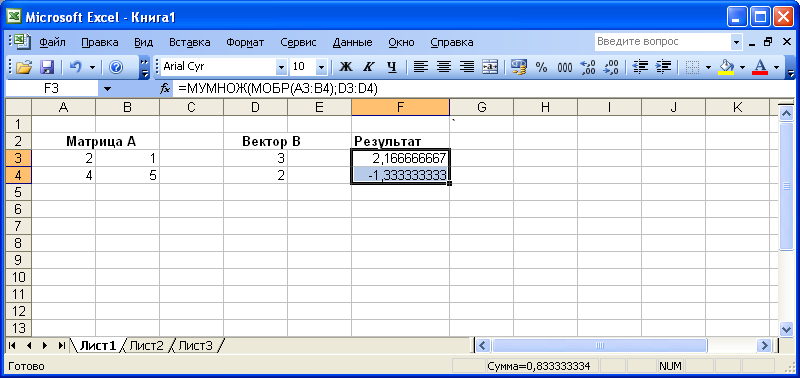
Рис. 1.7
Чтобы выполнить проверку полученных результатов, достаточно перемножить исходную матрицу на вектор результата, итогом этой операции является массив, содержащий такие же значения, как и вектор В.
При решении некоторых задач в электронной таблице в формулах удобно использовать ссылки на имена ячеек или диапазонов. Имя - это идентификатор. Область действия имени - вся рабочая книга. Для присвоения имени диапазону молено применить два приема:
выделить диапазон и в поле имени записать идентификатор;
выполнить команду меню Вставка/Имя/Присвоить. В открывшемся окне в поле Имя ввести идентификатор имени, а в поле Формула записать адрес диапазона (лучше в виде абсолютного адреса. Для установки абсолютного адреса используйте клавишу <F4c>.
Метод наименьших квадратов
Технология решения систем линейных уравнений для случая, когда т = п, рассмотрена выше. Однако в общем случае т может быть не всегда равно п. Возможны три случая: т < п, т = п. и т > п. При т < п, если система является совместной, то она не определена и имеет бесконечное множество решений.
В случае если т>п система совместна, то матрица А имеет по крайней мере т - п линейно независимых строк. В этом случае решение может быть получено отбором п любых линейно независимых уравнений и применением формулы х =А-1 В. Однако при решении задачи в электронной таблице удобнее применить более общий подход - метод наименьших квадратов. Для этого обе части уравнения нужно умножить на транспонированную матрицу системы АТ: АТ АХ = АTВ.
Затем обе части уравнения нужно умножить на (АТА)-1 . Если эта матрица существует, то система определена. С учетом того, что (АTА)-1 АТА = Е, где Е - единичная матрица, решение системы будет иметь вид X = (АТА)-1 АТВ.
Рассмотрим технологию решения систем линейных уравнений методом наименьших квадратов на примере.
Пример 1.8 Требуется решить систему уравнений:

Решение
Введем значения элементов матрицы А в диапазон ячеек рабочего листа (А2:В4).
Введем значения элементов вектора В в ячейки рабочего листа, например D2:D4.
Транспонируем исходную матрицу, для чего выделим диапазон ячеек размерность 3 2(А6:С7), введем в него формулу
=ТРАНСП(А2:В4).
Нажмем комбинацию клавиш <Ctrl> + <Shift> + <Enter> - в ячейках выделенного диапазона будут помещены элементы транспонированной матрицы.
Вычислим произведение АTА, для чего выделим диапазон (А9:В10) и введем в него формулу
=МУМНОЖ(А6:С7;А2:В4).
Вычислим произведение АТВ, для чего выделим диапазон из двух ячеек (Е6:Е7) и введем в него формулу
=MУMHОЖ(A6:C7;D2:D4).
Выделим диапазон (D9:E10), введем в него формулу =МОБР(А9:В10) для вычисления обратной матрицы (АтА)-1. Матрица существует, следовательно, исходная система определена.
Для вычисления итогового результата - решения системы уравнений выделим диапазон (В12:В13) и введем в него формулу умножения матриц (АТА)-1 АТВ
=МУМНОЖ(D9:Е10;А9:В10).
Нажмем комбинацию клавиш <Ctrl> + <Shift> + <Enter> - в ячейках диапазона В12:В13 будет получен результат решения системы (рис.1.8.).
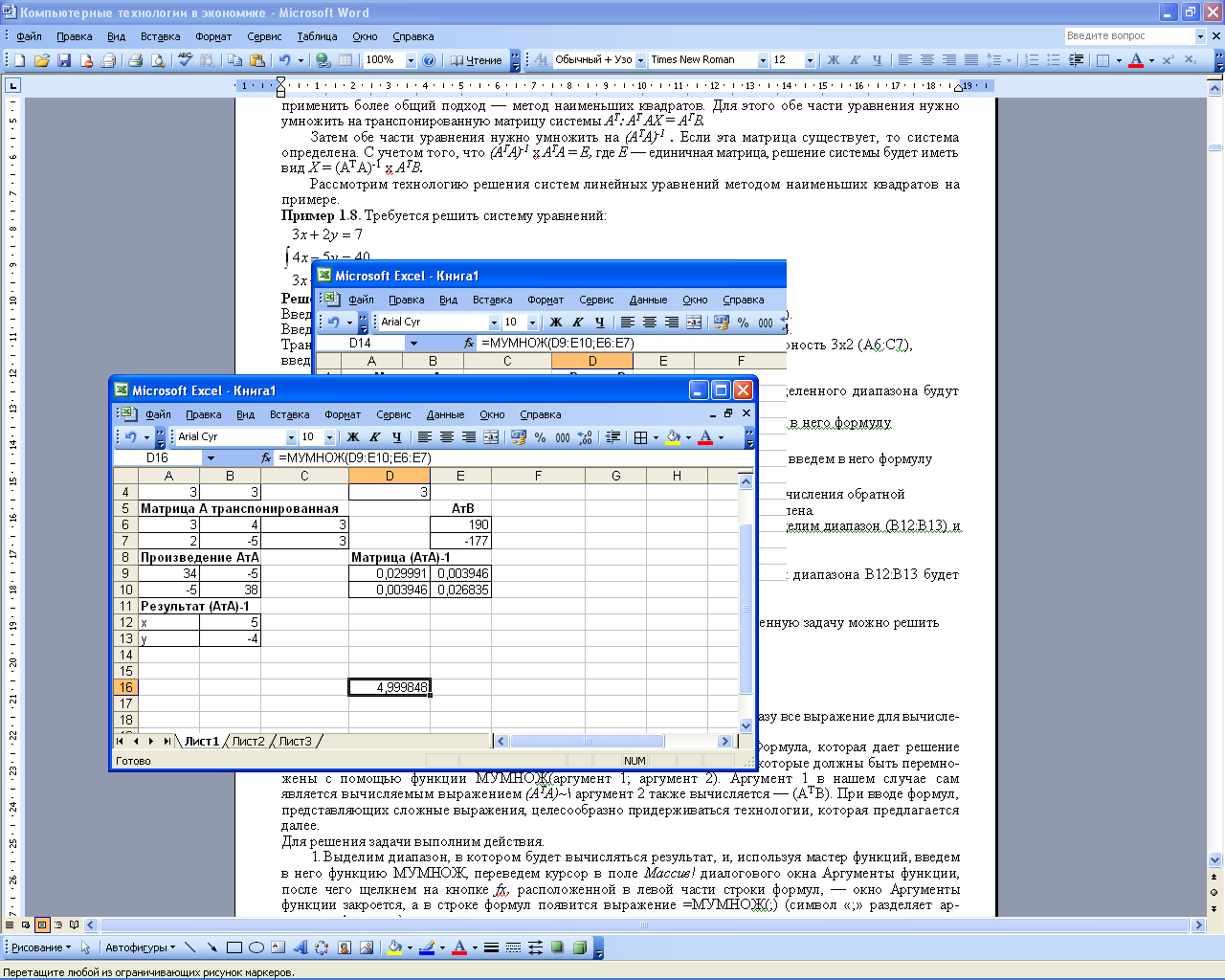
Рис. 1.8
При достаточно хорошем навыке работы с Мастером функций приведенную задачу можно решить без промежуточных вычислений, как это рассмотрено выше, а введя сразу все выражение для вычисления в строку формул.
Рассмотрим эту технологию более подробно на том же примере. Формула, которая дает решение системы X = (АТА)-1 (АТВ) содержит две группы (заключенные в скобки), которые должны быть перемножены с помощью функции МУМНОЖ(аргумент 1; аргумент 2). Аргумент 1 в нашем случае сам является вычисляемым выражением (АТА)-1, аргумент 2 также вычисляется - (АТВ). При вводе формул, представляющих сложные выражения, целесообразно придерживаться технологии, которая предлагается далее.
Для решения задачи выполним действия.
1. Выделим диапазон, в котором будет вычисляться результат, и, используя мастер функций, введем в него функцию МУМНОЖ, переведем курсор в поле Массив2 диалогового окна Аргументы функции, после чего щелкнем на кнопке fx, расположенной в левой части строки формул, - окно Аргументы функции закроется, а в строке формул появится выражение =МУМНОЖ(;) (символ «;» разделяет аргументы функции).
2. Первый аргумент в нашем случае является обратной матрицей результата произведения матриц. Переведем щелчком курсор в поле первого аргумента и, используя список Функции, включим функцию МОБР и закроем окно Аргументы функции, щелкнув на кнопке fx в левой части строки формул, При этом курсор остается в строке формул в поле аргумента функции МОБР.
3. Аргумент функции МОБР в рассматриваемой задаче является произведением матриц. Используя список Функции включим функцию МУМНОЖ. Переведем курсор в поле Массив2 диалогового окна Аргументы функции и укажем адрес массива, содержащего элементы матрицы А. Затем переведем курсор в поле Массив2 диалогового окна и, используя список Функции, включим функцию ТРАНСП и в качестве ее аргумента укажем адрес массива, содержащего элементы матрицы А. Щелкнем на кнопке fx - окно Аргументы функции закроется.
4. В строке формул установим курсор в область второго аргумента первой функции МУМНОЖ. Используя список Функции, включим функцию МУМНОЖ. Поскольку второй аргумент не нужно вычислять, в первую очередь укажем его: в поле Массив2 введем адрес диапазона, в котором содержатся элементы вектора В.
5. Переключим курсор в поле Массив2 диалогового окна Аргументы функции, используя список Функции, включим функцию ТРАНСП и в поле Массив этой функции укажем адрес диапазона, в котором содержатся значения элементов матрицы А. Запись формулы для решения системы уравнений методом наименьших квадратов завершена. Она имеет окончательный вид
=МУМНОЖ(МОБР(МУМНОЖ(ТРАНСП(А2:В4);А2:В4)); МУМНОЖ(ТРАНСП(А2:В4);D2:D4)).
6. Нажмем комбинацию <Ctrl>+<Shift>+<Enter> - в ячейках выделенного диапазона будет результат решения системы (рис. 1.9).

Рис. 1.9 Пример решения системы линейных уравнений
На первый взгляд приведенная процедура может показаться сложной и длительной. Однако это кажется только на первый взгляд. При достаточном ее освоении значительно сокращается время решения и уменьшается вероятность ошибки.
